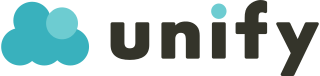JSON認証の際にGoogleの画面でエラーが発生する場合があります。(例)403.access_denied
当エラーは、メールアドレスやドメインの入力間違いによって、発生します。
下記手順にて入力内容をご確認ください。
1.OAuth 同意画面の確認
1)GoogleCloudプラットフォームを開く
2)自身のプロジェクトを開く
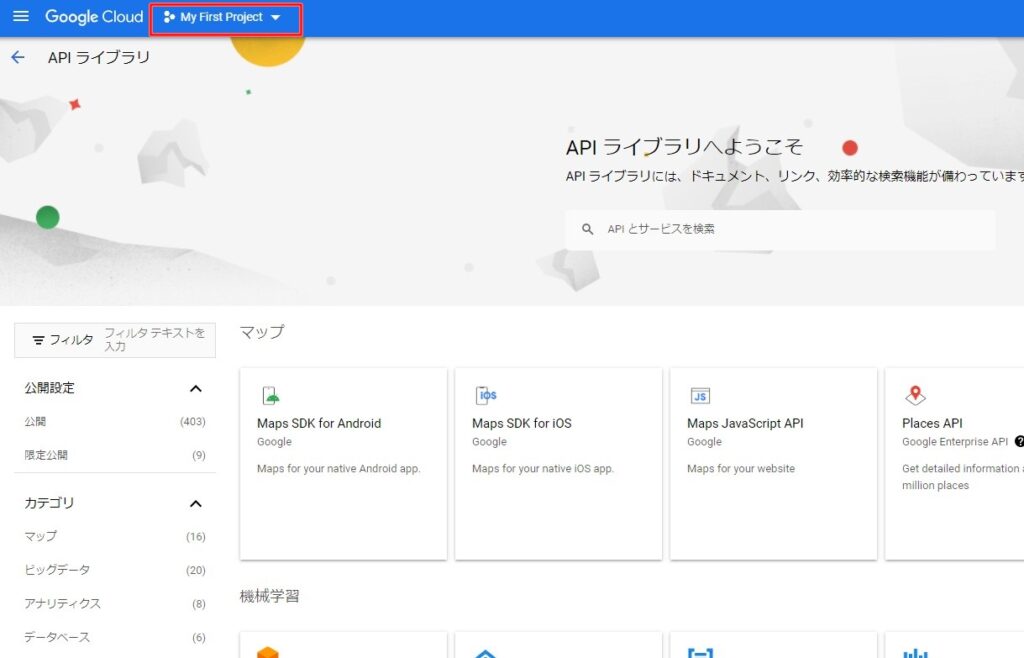
3)ナビゲーションメニューより、「APIとサービス>OAuth同意画面」を開く
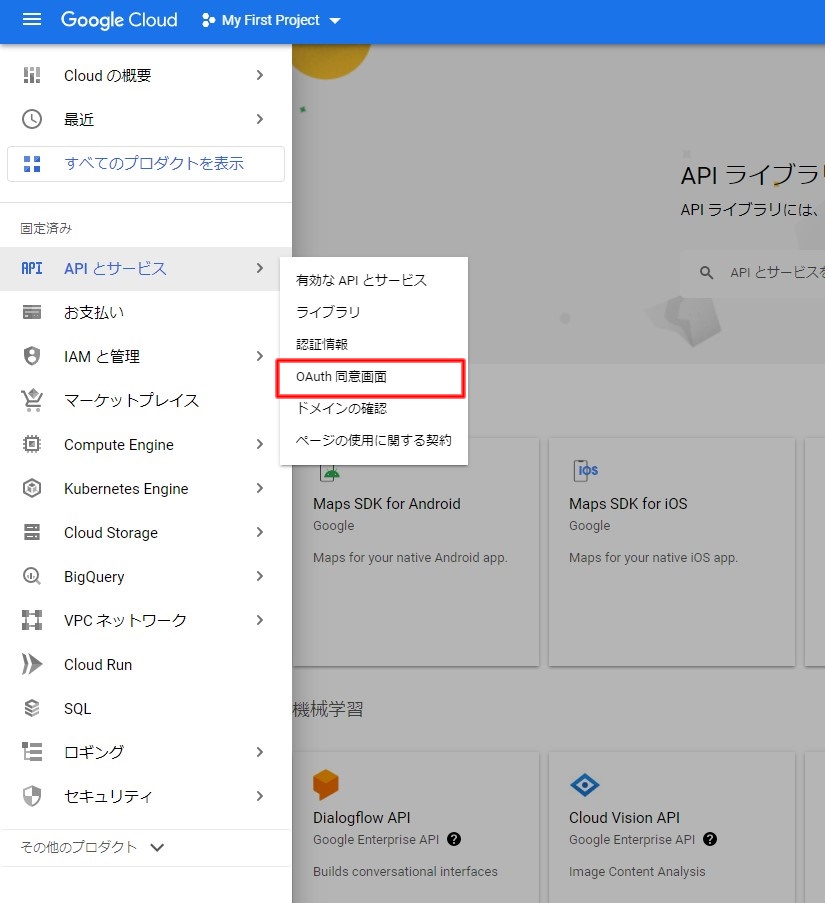
4)「アプリを編集」をクリック
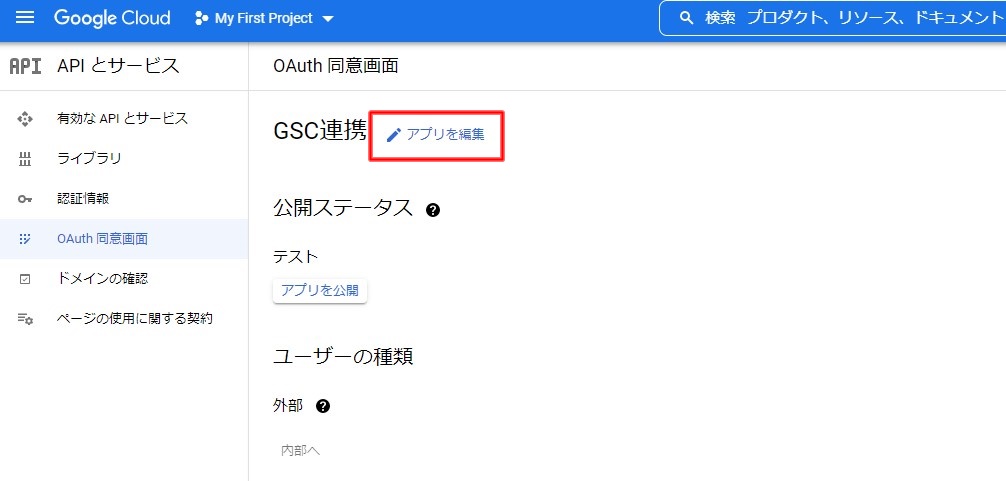
5)内容を確認する。
①アプリ情報>ユーザーサポートメール

Googleサーチコンソールに登録されているメールアドレスが登録されているか
②アプリのドメイン>承認済みドメイン
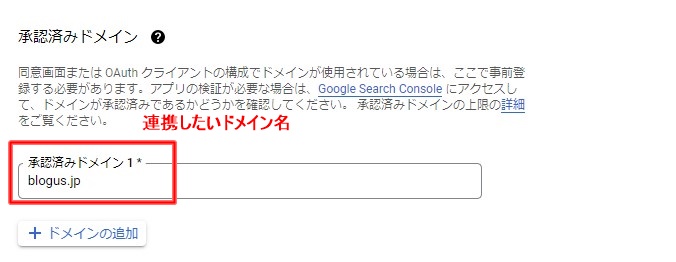
unifyキーワードを利用するドメインが入力されているか
③デベロッパーの連絡先情報
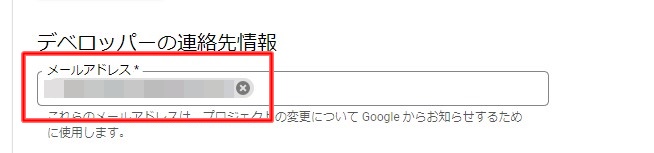
Googleサーチコンソールに登録されているメールアドレスが登録されているか
6)保存して次へ
スコープページに移動する
7)保存して次へ
テストページユーザーへ移動する
8)内容を確認する
①テストユーザー

Googleサーチコンソールに登録されているメールアドレスが登録されているか
9)保存して次へ
確認完了です。
2.認証情報の確認
1)GoogleCloudプラットフォームを開く
2)自身のプロジェクトを開く
3)ナビゲーションメニューより、「APIとサービス>認証情報」を開く
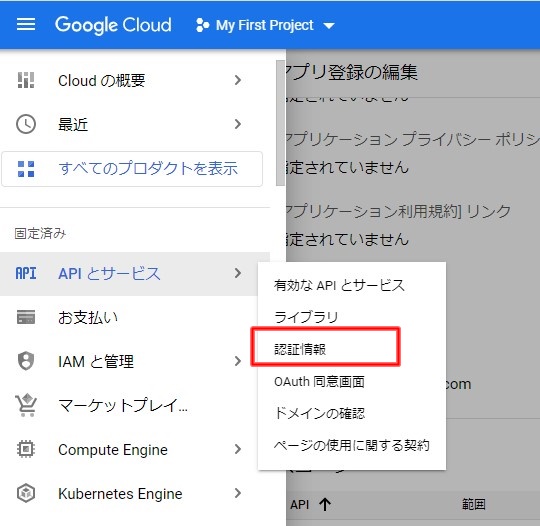
4)追加したOAuth2.0 クライアントIDをクリック

5)内容を確認する
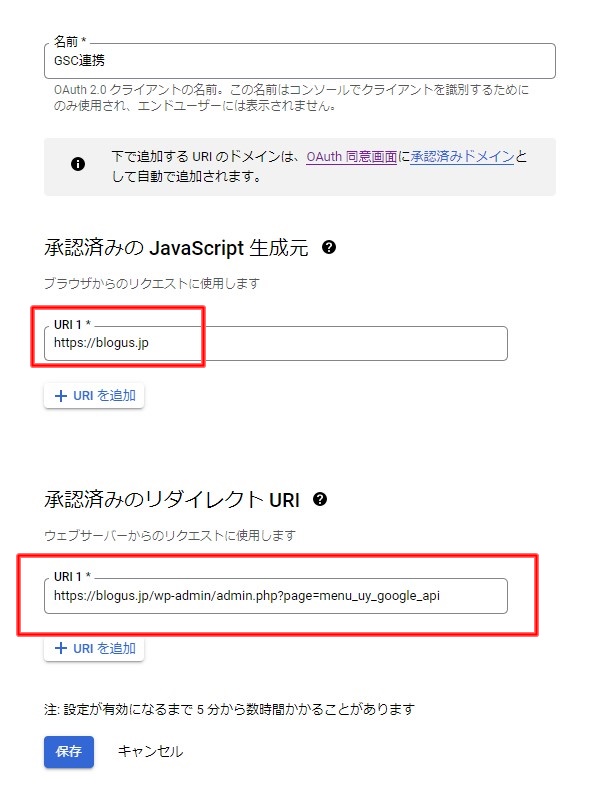
【利用サイトがhttps://blogus.jpだった場合】
①承認済みのJavaScript生成元
https://blogus.jp
②承認済みのリダイレクト URI
https://blogus.jp/wp-admin/admin.php?page=menu_uy_google_api
【注意点】
サブドメインやサブディレクトリの場合、以下の項目で入力内容が変わります。
「承認済みのJava Script生成元」「承認済みのリダイレクトURI」
例①)「https://aaa.hoge.com/」の場合
承認済みのJava Script生成元:https://aaa.hoge.com
承認済みのリダイレクトURI:https://aaa.hoge.com/wp-admin/admin.php?page=menu_uy_google_api
例②)「https://fuga.com/bbb/」の場合
承認済みのJava Script生成元:https://fuga.com
承認済みのリダイレクトURI:https://fuga.com/bbb/wp-admin/admin.php?page=menu_uy_google_api
例③)「https://ccc.piyo.com/ddd/」の場合
承認済みのJava Script生成元:https://ccc.piyo.com
承認済みのリダイレクトURI:https://ccc.piyo.com/ddd/wp-admin/admin.php?page=menu_uy_google_api
6)変更がある場合
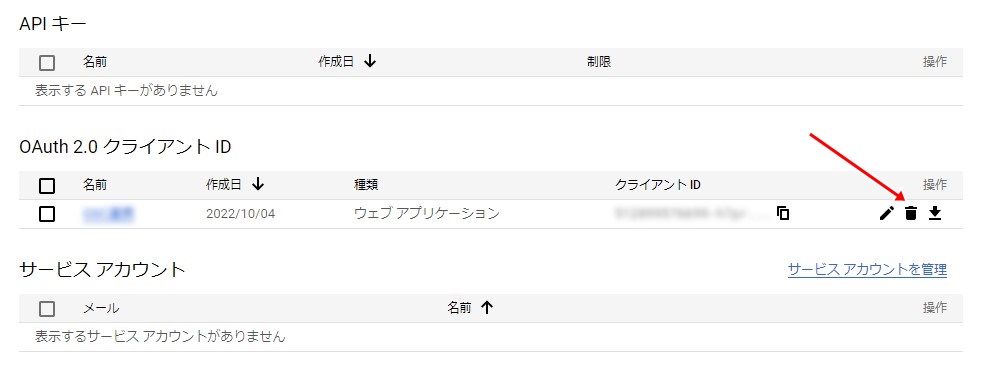
一度作成したものを削除する必要があります。該当のOAuth 2.0クライアントIDを削除してから再作成してください。
上記を確認後
1)ChromeでGoogleサーチコンソールにログイン
2)GoogleAPIの設定の手順を実施。